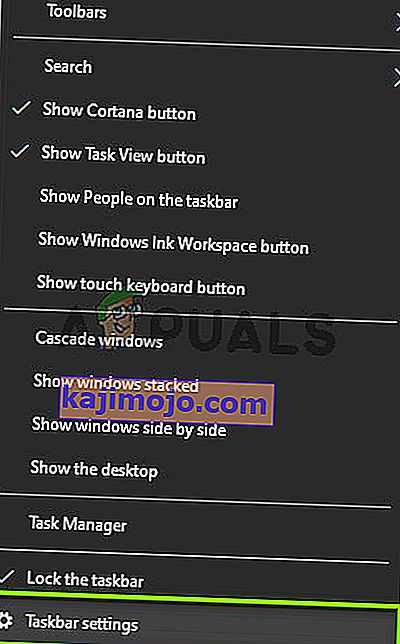Google Chrome adalah salah satu penyemak imbas paling popular sepanjang masa. Pengalaman penyemak imbasnya telah merevolusikan industri internet. Terdapat banyak laman web dan aplikasi yang menggunakan kerangka kerja dan teknologi yang berbeza. Apabila ini berinteraksi dengan Chrome, banyak masalah muncul.

Salah satu masalah yang dihadapi pengguna seperti yang ditunjukkan oleh bar tugas semasa memainkan video Youtube dalam mod skrin penuh. Pada asalnya apabila anda menggunakan skrin penuh pada penyemak imbas anda, video tersebut mengambil keseluruhan skrin anda. Bar tugas tidak semestinya ada di sana.
Kaedah 1: Memulakan semula Explorer.exe
Penjelajah fail (juga disebut Explorer.exe) adalah aplikasi pengurus fail yang termasuk dalam pelepasan sistem operasi Microsoft Windows. Ini adalah aplikasi GUI yang membantu anda dalam mengakses sistem fail anda. Ini adalah medium utama menavigasi di mana-mana mesin Windows dan tanpanya, keseluruhan pengalaman pengkomputeran anda mungkin berubah.
Ramai pengguna melaporkan bahawa memulakan semula File Explorer memperbaiki masalah mereka. Ini mungkin berkaitan dengan bug semasa dimulakan semula, ia akan diperbaiki.
- Tekan Windows + R untuk memunculkan aplikasi Jalankan . Ketik " taskmgr " di kotak dialog untuk memunculkan pengurus tugas komputer anda.
- Klik tab " Proses " yang terdapat di bahagian atas tetingkap.
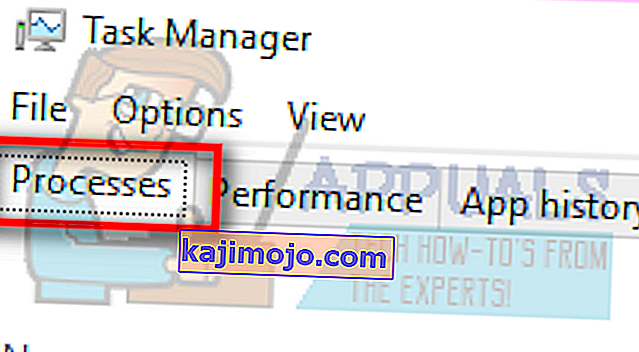
- Sekarang cari tugas Windows Explorer dalam senarai proses. Klik di atasnya dan tekan butang " Mulakan semula " yang terdapat di sebelah kiri bawah tetingkap.

Periksa sama ada masalah anda berjaya diselesaikan.
Penyelesaian 2: Mengatasi tingkah laku penskalaan DPI tinggi di Chrome
Kita boleh cuba mengatasi tingkah laku penskalaan DPI Tinggi di Chrome. Banyak pengguna melaporkan bahawa ini mengakibatkan penyelesaian cepat terhadap masalah mereka.
- Klik kanan pada Chrome pada bar tugas anda, kemudian klik kanan sekali lagi. Pilih Properties dari senarai pilihan yang muncul.
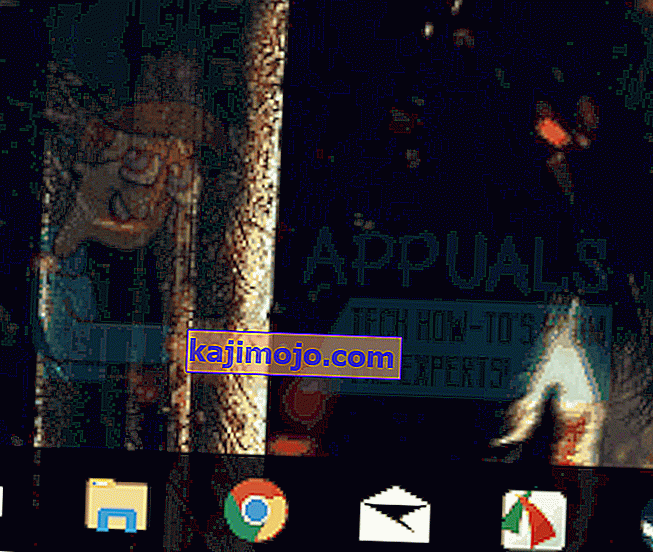
- Setelah berada di sifat, arahkan ke tab Keserasian yang terdapat di bahagian atas skrin.
- Pada tab Tetapan, periksa garis yang bertuliskan " Ganti tingkah laku penskalaan DPI tinggi ".
- Klik Terapkan untuk menyimpan perubahan dan keluar.
Mulakan semula Chrome dan periksa sama ada masalah anda diselesaikan.
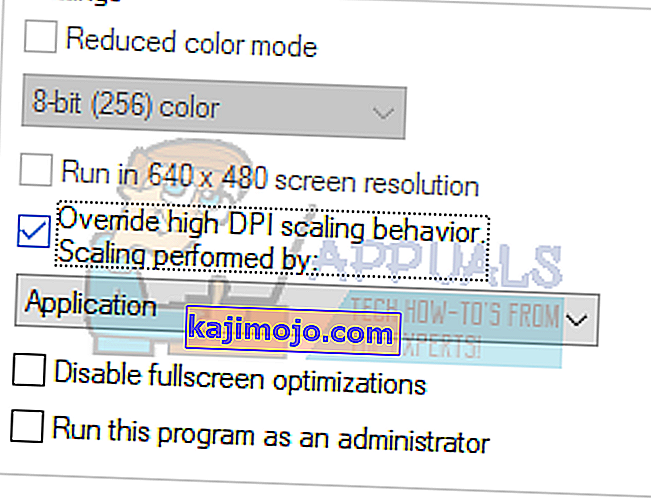
Penyelesaian 3: Mematikan Kesan Visual
Bukan perkembangan baru bahawa kesan visual Windows dapat bertentangan dengan aplikasi apa pun dan memaksanya untuk bertindak dengan cara yang pelik. Kami melihat bagaimana pilihan skrin penuh di YouTube masih menunjukkan bar tugas Windows anda.
Kami boleh mencuba mematikan kesan visual komputer anda dan memeriksa apakah masalahnya dapat diselesaikan. Sekiranya tidak, anda boleh menghidupkannya semula.
- Tekan Windows + R untuk melancarkan Run Type " panel kawalan " dalam kotak dialog untuk melancarkan Panel Kawalan komputer anda.
- Setelah berada di Panel Kawalan, klik pada pilihan " Sistem dan Keselamatan ". Ini mesti menjadi entri pertama di Panel Kawalan anda.
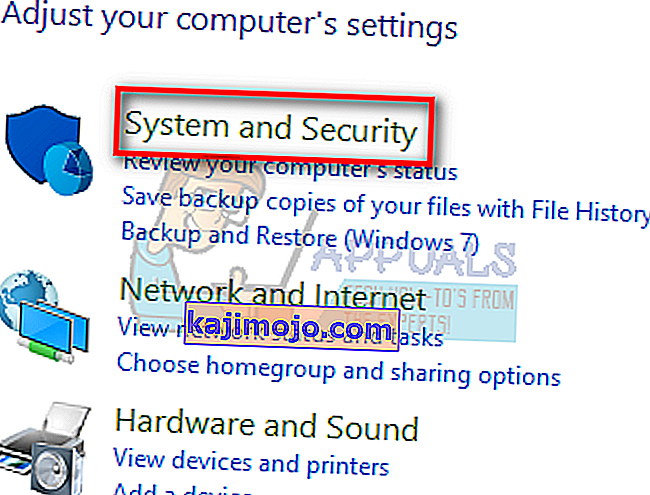
- Setelah masuk ke menu, pilih sub tajuk " Sistem ".
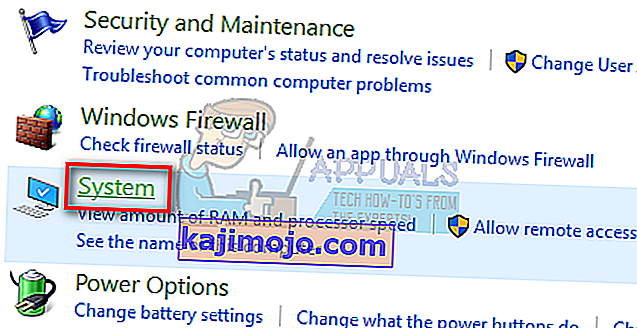
- Sekarang klik pada " Tetapan sistem lanjutan " yang ada di sebelah kiri skrin. Tetingkap baru akan muncul. Navigasi ke tab " Lanjutan ".
- Setelah berada di tab Lanjutan , klik pada " Tetapan " yang terdapat dalam kategori Prestasi.
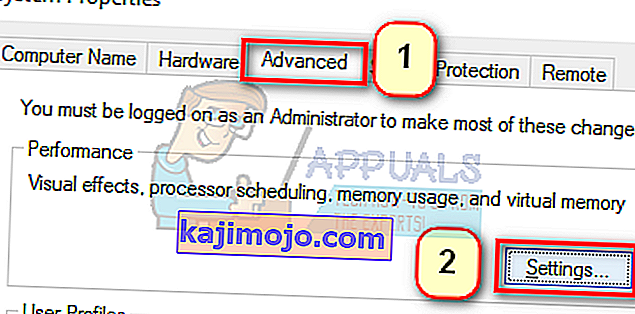
- Periksa pilihan yang bertuliskan " Sesuaikan prestasi ". Simpan perubahan dan keluar.
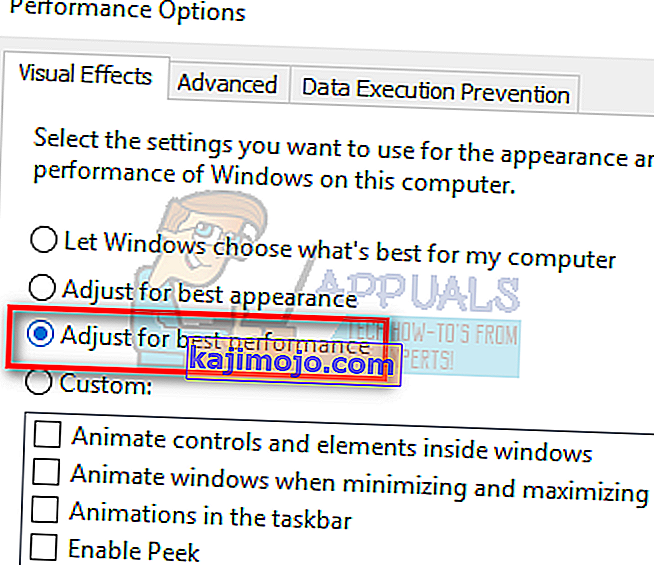
Ini akan mematikan semua butiran grafik anda termasuk tema Aero dari PC anda. Mulakan semula chrome dan periksa apakah masalah anda diselesaikan.
Catatan: Dalam banyak kes, setiap penyelesaian yang disenaraikan memerlukan komputer anda dihidupkan semula. Sekiranya tidak ada kesan dan masalah anda sama, reboot PC anda dan cuba jalankan Google Chrome sebagai pentadbir.
Penyelesaian 4: Melumpuhkan Bar Tugas Terkunci
Ciri lain yang muncul Windows baru-baru ini adalah 'taskbar kunci'. Di sini, Windows membolehkan anda mengunci bar tugas ke tempatnya dan ia tidak akan hilang atau bergerak walaupun anda mengaktifkan skrin penuh. Sekiranya bar tugas terkunci, ia tetap dapat dilihat walaupun anda beralih ke skrin penuh. Apa yang dapat kita lakukan di sini adalah mengubah tetapan ini menggunakan tetapan Taskbar dan melihat apakah ini membuat perbezaan.
- Klik kanan pada bar tugas anda dan pilih tetapan Bar tugas .
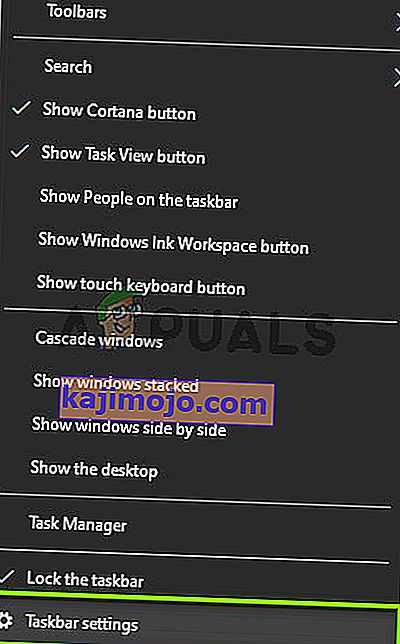
- Sekarang, togol pilihan Kunci bar tugas.
- Mulakan semula komputer anda dan periksa apakah ini memberi perbezaan.
Penyelesaian 5: Mengemas kini Windows
Sekiranya tiada kaedah di atas berfungsi, kita boleh mencuba mengemas kini Windows ke versi terkini dan melihat apakah ini memberi perbezaan. Windows mengeluarkan kemas kini berkala untuk menambak bug yang diketahui atau melancarkan ciri baru. Ada kemungkinan modul bar tugas berada dalam keadaan bug dan memerlukan kemas kini.
- Tekan Windows + S, ketik "kemas kini" di kotak dialog, dan buka tetapan Pembaruan.
- Sekarang, klik butang Periksa kemas kini .

- Setelah memasang kemas kini (jika ada), mulakan semula komputer anda sepenuhnya dan periksa apakah masalahnya diselesaikan dengan baik.